本文介绍Gitlab-Runner的安装运行(包括docker方式安装运行及二进制直接运行),并介绍如何将Gitlab注册到Gitlab。同时还介绍了gitlab-runner的一些常用操作命令。
安装Gitlab-Runner
gitlab-runner可以使用docker方式运行,也可以在主机上运行其二进制可执行文件,可按如下方式进行选择:
- 执行通用的构建测试任务及与不需要直接访问主机目录的,以docker方式安装;
- 执行部署类任务或需要直接访问主机目录的,以二进制方式安装;
以下分别介绍上述两种安装方式。
使用docker安装gitlab-runner
使用docker方式安装的,需先在主机上安装docker环境,可参考 Docker 官方安装文档。以下操作假设主机上已正确安装并配置了docker运行环境;
提示:可以使用基于alpine的镜像来减小大小
# 建立配置挂载目录
mkdir -p /data/gitlab-runner/config
# 建立构建目录挂载目录
mkdir -p /data/gitlab-runner/home
# 注意,这里我们使用了基于alpine的镜像来减小大小;使用 --restart 标识来自动重启
docker run -d --name gitlab-runner --restart always \
-v /data/gitlab-runner/config:/etc/gitlab-runner \
-v /data/gitlab-runner/home:/home/gitlab-runner \
-v /var/run/docker.sock:/var/run/docker.sock \
gitlab/gitlab-runner:alpine
# 通过以下命令设置docker开机自启
sudo systemctl enable docker
docker安装的gitlab-runner常用操作
运行命令
使用已有容器
# 容器已经运行的情况下
# 1. 交互式执行,执行以下命令,然后输入命令
docker exec -it gitlab-runner /bin/bash
# 然后执行命令
gitlab-runer --help
# 2. 单次执行
docker exec gitlab-runner gitlab-runner --help
使用临时的:
docker run --rm -t -i gitlab/gitlab-runner:alpine --help
# -it 使用交互式终端
# --rm 自动删除
重启gitlab-runner
docker restart gitlab-runner
升级版本
# 获取最新
docker pull gitlab/gitlab-runner:alpine
docker stop gitlab-runner && docker rm gitlab-runner
docker run -d --name gitlab-runner --restart always \
-v /var/run/docker.sock:/var/run/docker.sock \
-v /data/gitlab-runner/config:/etc/gitlab-runner \
-v /data/gitlab-runner/home:/home/gitlab-runner \
gitlab/gitlab-runner:alpine
查看日志
docker logs gitlab-runner
配置 gitlab-runner 别名
在 ~/.bash_profile 或 ~/.bashrc 文件中加入如下函数配置,后续运行 gitlab-runner 命令时即可省去docker exec 命令
# 添加 gitlab-runner 直接执行到容器
function gitlab-runner(){
docker exec -it gitlab-runner gitlab-runner $@
}
使用二进制包安装运行gitlab-runner
获取安装包安装并运行
-
Centos or RedHat 使用如下命令安装:
ARCH=$(arch) curl -LJO "https://gitlab-runner-downloads.s3.amazonaws.com/latest/rpm/gitlab-runner$ARCH.rpm" rpm -i gitlab-runner_$ARCH.rpm -
Debian or Ubuntu 使用如下命令安装
ARCH=$(arch) curl -LJO "https://gitlab-runner-downloads.s3.amazonaws.com/latest/deb/gitlab-runner_$ARCH.deb" dpkg -i gitlab-runner_$ARCH.deb -
Windows 安装
请参考官方文档: https://docs.gitlab.com/runner/install/windows.html#installation
-
测试是否安装成功,如能成功输出gitlab-runner的用法信息,则表示安装成功
gitlab-runner --help -
测试是否成功启动
gitlab-runner status # 如输出 Service is running,则表示成功启动了通过docker方式运行的runner在运行
gitlab-runner status时会输出not running,这对于docker方式运行的runner是正常的,只有直接运行于主机上的runner需要启动对应的服务;
安装并更新Git版本
Gitlab-CI 任务在 runner 机器上执行,会先通过git获取对应仓库的最新代码,这个获取代码的操作是通过git来完成的,所以我们需要安装git工具;
-
安装Git
sudo yum install -y git # 查看版本 git --version # centos7 上为 1.8.x,无法满足gitlab要求 -
升级Git版本
某些linux发型版上git版本过低,在执行流水线时会失败,需要升级git版本,可按如下方式从源码安装最新git版本;
-
下载git v2.27.0源码
## 以下下载方式任选其一 # 可选下载方式1 - 从gitee 克隆 git clone -b v2.27.0 https://gitee.com/hanlyjiang/git.git git-2.27.0 cd git-2.27.0 && git checkout -b tag-v2.27.0 v2.27.0 # 可选下载方式2 - 从github直接下载包 curl -LJO https://github.com/git/git/archive/v2.27.0.tar.gz tar -xvf git-2.27.0.tar.gz cd git-2.27.0 -
编译安装
# 安装编译依赖库 sudo yum install -y autoconf gcc openssh zlib-devel # 编译并安装 make configure ;# as yourself ./configure --prefix=/usr ;# as yourself make -j8 all ;# as yourself sudo make install ;# as root # 确认版本: git --version # git version 2.27.0
-
将gitlab-runner用户添加到docker用户组(可选)
如需要在该gitlab-runner的CI脚本中运行docker命令,这需要将 gitlab-runner用户添加到docker的用户组,可执行如下命令:
sudo usermod -a -G docker gitlab-runner
# 验证权限
sudo -u gitlab-runner -H docker info
修改 gitlab-runner 构建目录
如在执行ci任务时,拉取代码时报build目录权限问题,可尝试按如下方式修改指定runner的构建目录
-
查找配置文件路径
gitlab-runner list # 其中ConfigFile的值就是对应的配置文件,如: # ConfigFile=/etc/gitlab-runner/config.toml -
修改
builds_dir指向找对该任务对应的
[[runner]]配置段,并在该配置中添加builds_dir指向新的具有权限的目录,然后重启启动gitlab-runner即可;[[runners]] name = "blockdataapi-engine" url = "http://172.18.0.208/" token = "Y-6zdV9zzi8xsY1rygbn" executor = "shell" builds_dir = "/data/gitlab-runner/builds" [runners.custom_build_dir] [runners.cache] [runners.cache.s3] [runners.cache.gcs]
注册 Runner 到 Gitlab
这里我们将runner注册为群组的Runner,群组runner可以在群组中共享,所有子群组和项目都可以使用该Runner。也可以将Runner注册到指定项目仓库上,操作上只有获取gitlab-runner注册信息时不一样;
获取gitlab-runner注册信息
如需注册到具体项目,在项目的设置在进入对应的CI/CD设置即可,后续操作流程一致;
在群组的设置中打开 CI/CD 设置
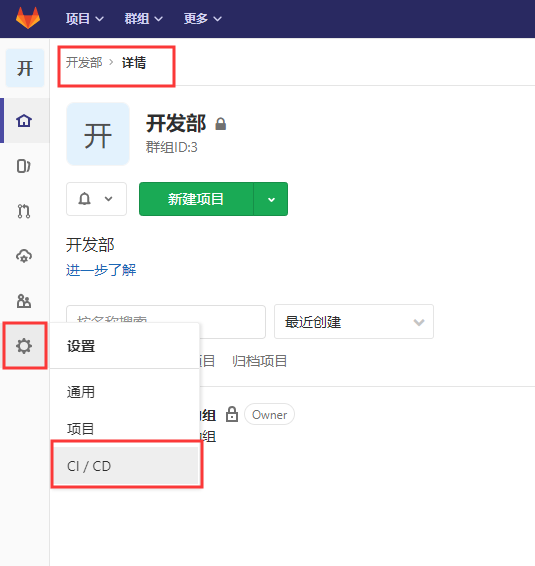
展开 Runner 栏位
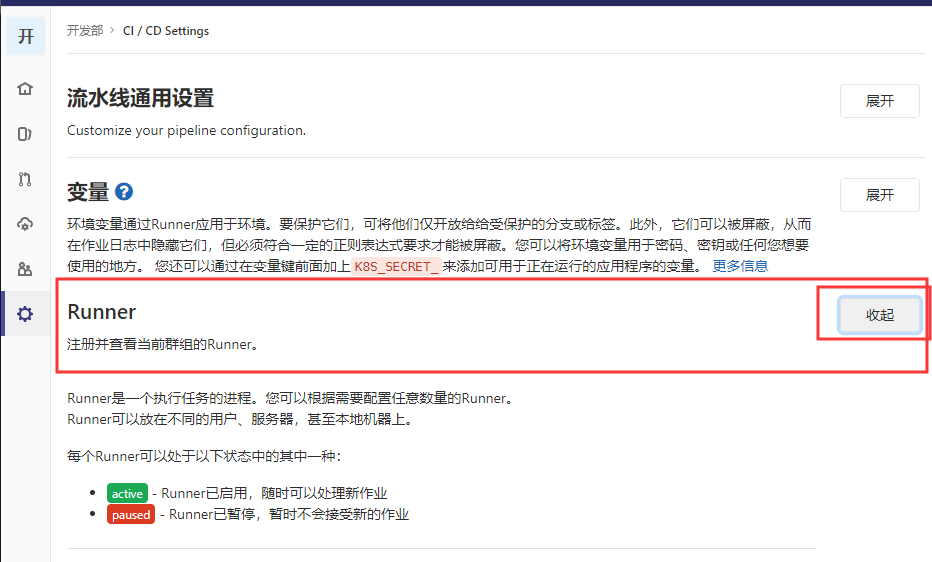
这里我们选择通过手动设置group runner的方式来注册,可以获取到以下信息:
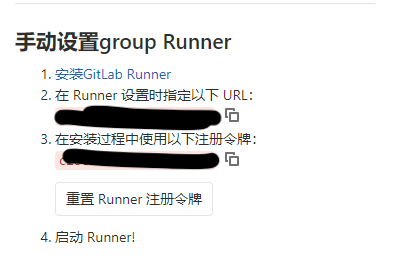
注册runner
以docker方式运行的gitlab-runner可按如下方式进入交互环境,直接二进制运行的无需此操作;
在gitlab-runner 的机器上执行注册命令,将runner注册到gitlab,为了方便操作,我们使用以下命令进入gitlab-runner容器shell环境:
docker exec -it gitlab-runner /bin/bash
执行完成后出现如下交互窗口
bash-4.4#
docker方式运行的runner需在此bash中执行命令,主机之间运行的runner直接在shell中执行即可。
执行register命令进行注册
gitlab-runner register
# url:
http://172.18.0.208/
# token
cEJ611JDeCWSMyu7WXwx
# description - 用于辨识该注册所属的群组或项目,可以设置为方便区分的字符串
sonarqube-runner
# ci-tag - 标签用于后续CI配置中选择此执行器,后期可以通过gitlab界面更改
sonarqube,common-build
# executor - 后续CI任务的执行方式,docker方式运行的请选择docker
docker
# default image - CI配置中未指定镜像时默认使用的镜像
busybox:1.31.1
以下为一个注册过程的交互示例:
bash-4.4# gitlab-runner register
Runtime platform arch=amd64 os=linux pid=205 revision=05161b14 version=12.4.1
Running in system-mode.
Please enter the gitlab-ci coordinator URL (e.g. https://gitlab.com/):
http://172.18.0.208/
Please enter the gitlab-ci token for this runner:
cEJ611JDeCWSMyu7WXWi
Please enter the gitlab-ci description for this runner:
[e0311b0ce34b]: sonarqube-runner
Please enter the gitlab-ci tags for this runner (comma separated):
sonarqube,common-build
Registering runner... succeeded runner=cEJ611JD
Please enter the executor: virtualbox, docker+machine, docker-ssh+machine, custom, docker-ssh, parallels, kubernetes, docker, shell, ssh:
docker
Please enter the default Docker image (e.g. ruby:2.6):
busybox:1.31.1
Runner registered successfully. Feel free to start it, but if it's running already the config should be automatically reloaded!
注册后确认
完成后在刚才的页面可以看到;

取消注册
使用 list 命令查看当前注册的token及url
gitlab-runner list
# 输出类似
Runtime platform arch=amd64 os=linux pid=23 revision=05161b14 version=12.4.1
Listing configured runners ConfigFile=/etc/gitlab-runner/config.toml
sonarqube-runner Executor=docker Token=wNwxjEztRpKxYDyK1zVd URL=http://172.18.0.208/
使用list命令输出的token机url作为参数 使用unregister命令取消注册
gitlab-runner unregister -t 7KM7ftthLAYeJdsB3Tbk -u http://172.18.0.208/